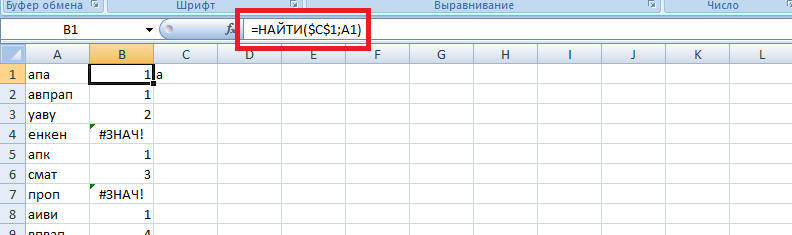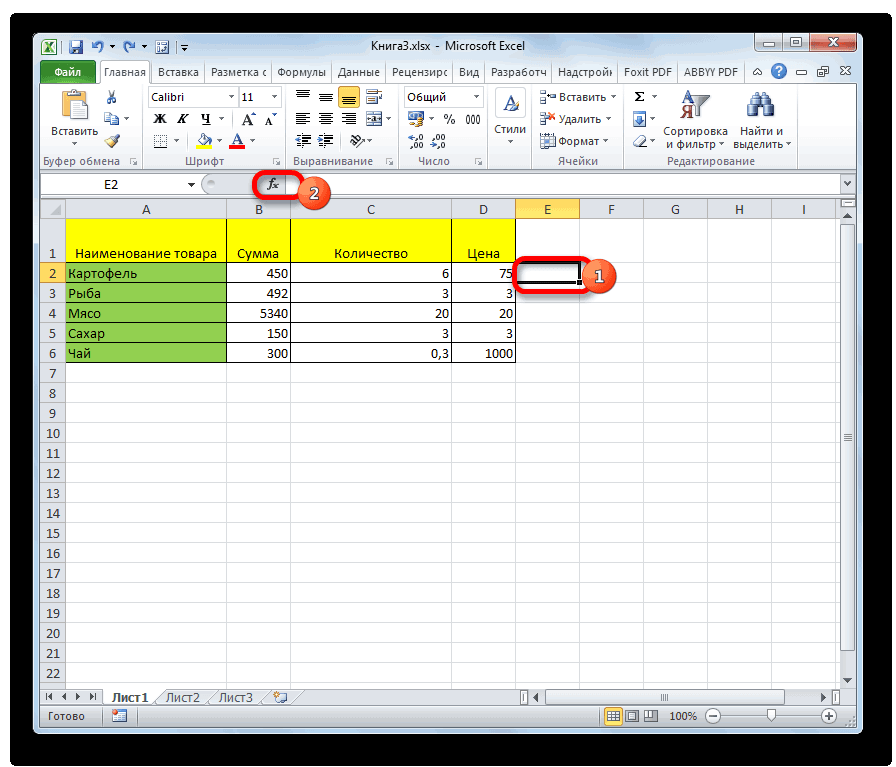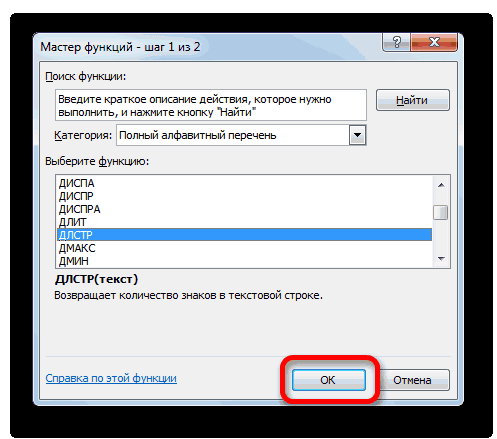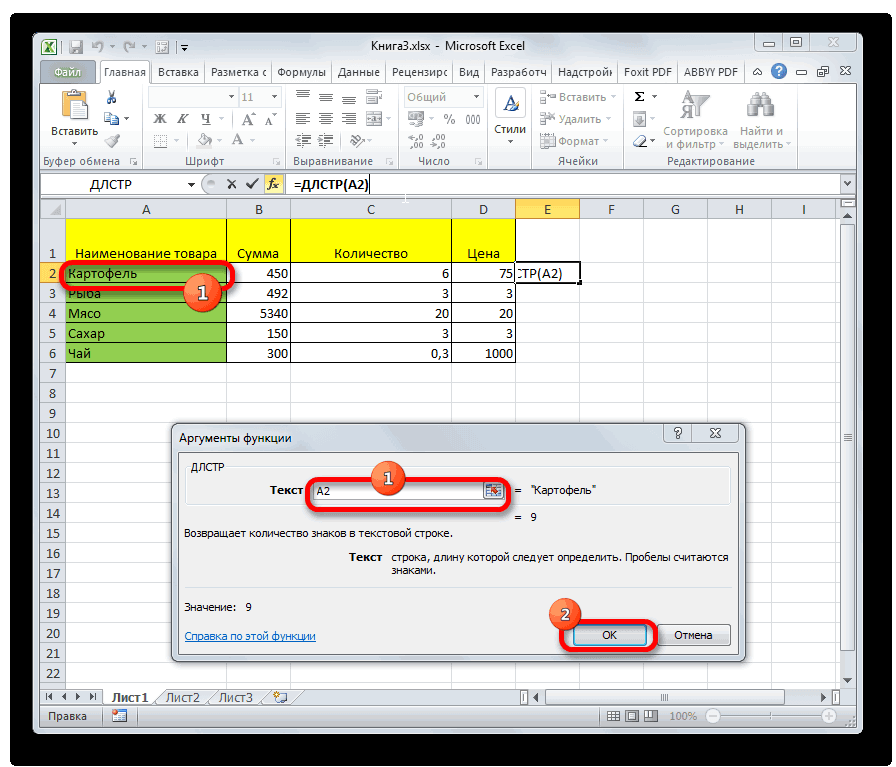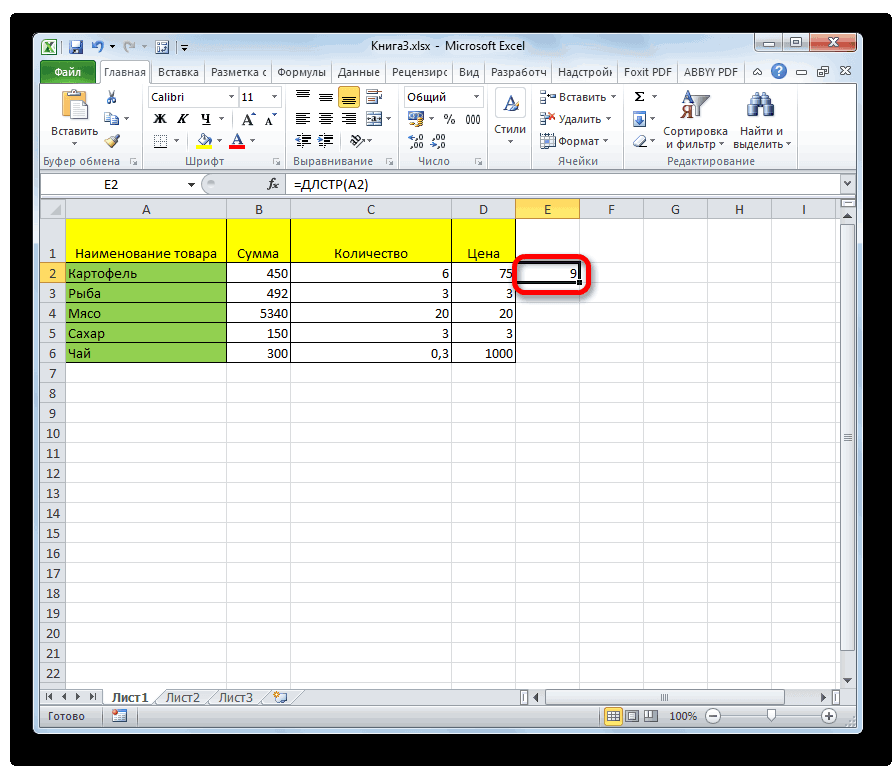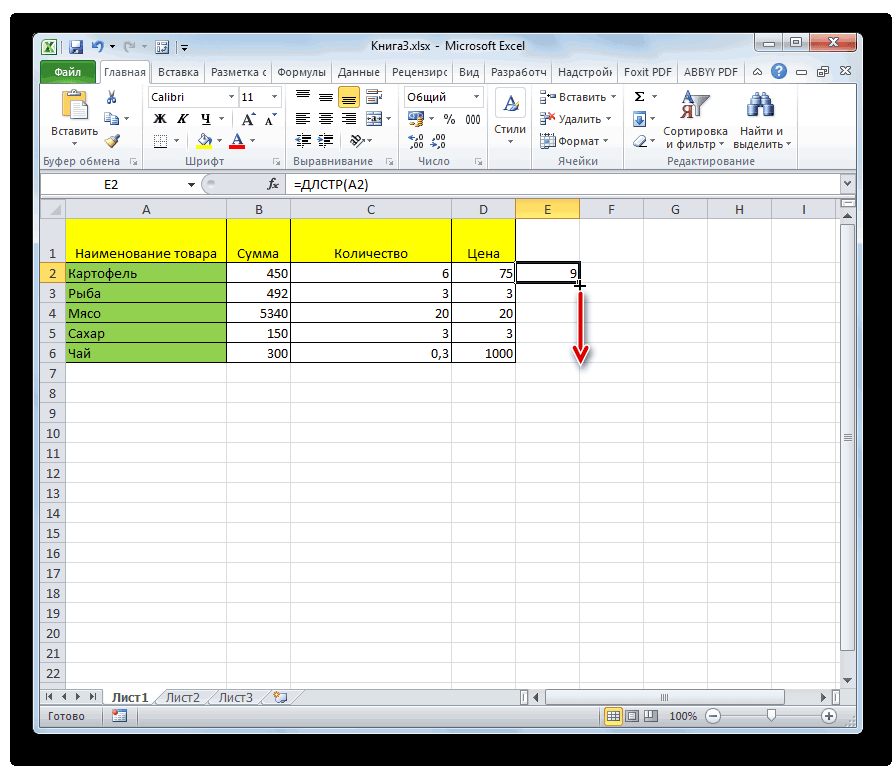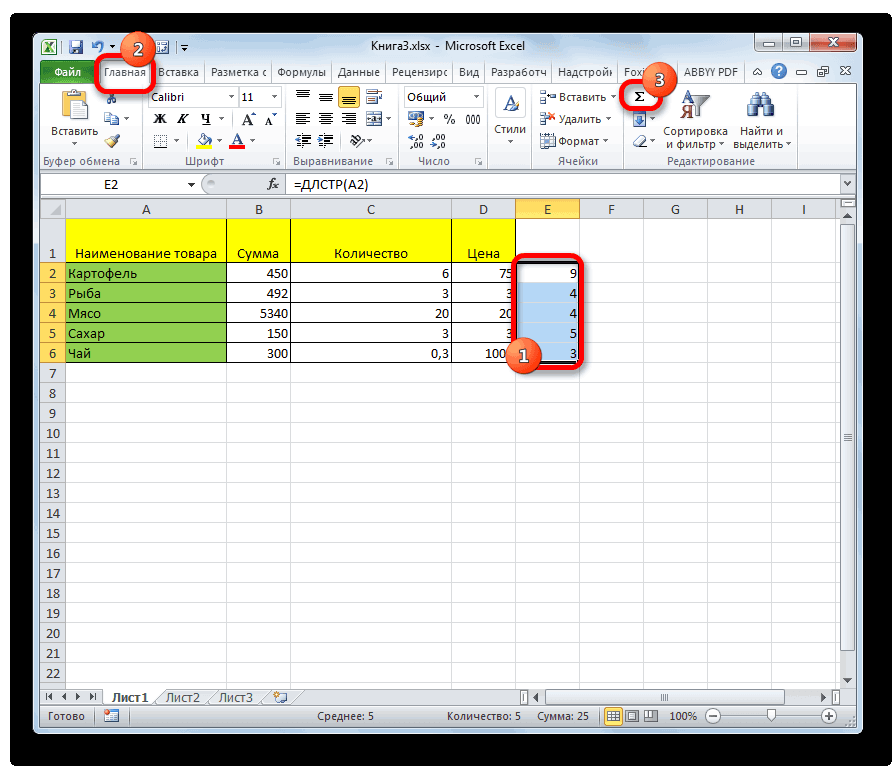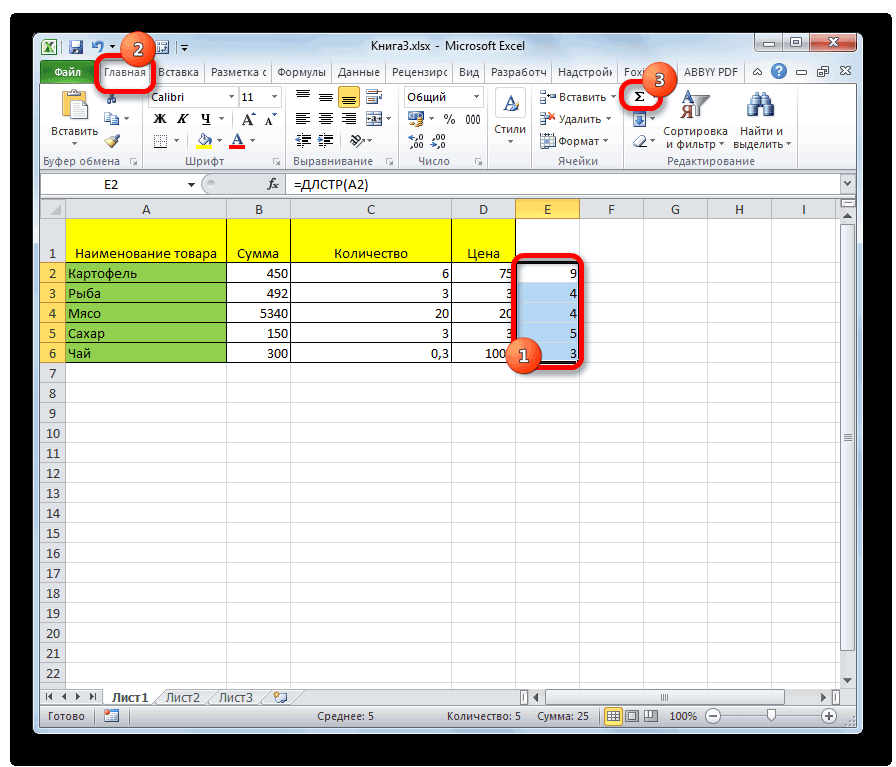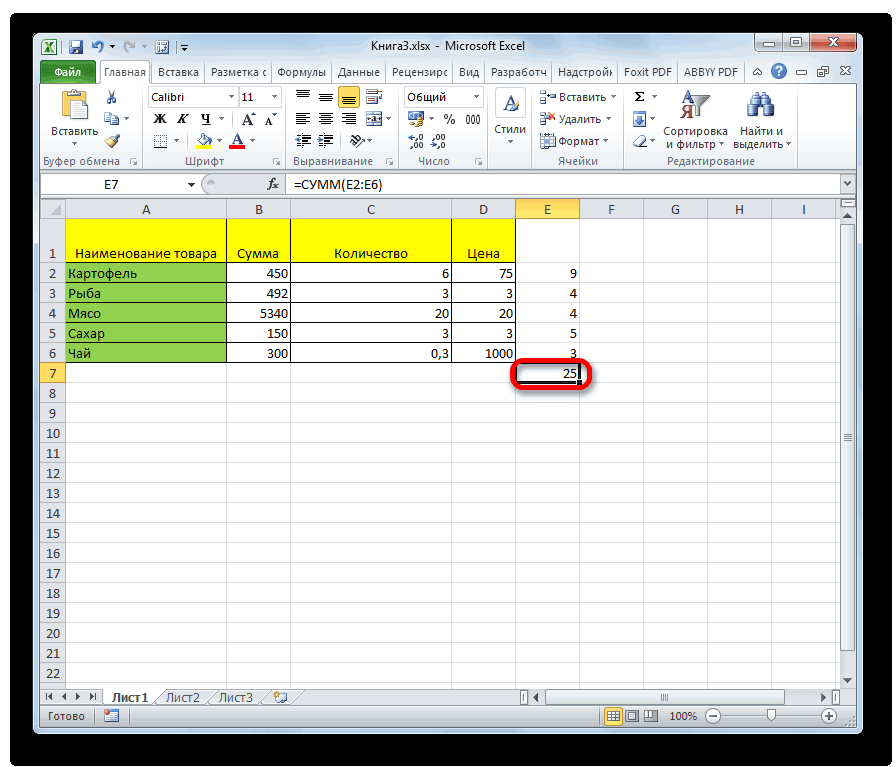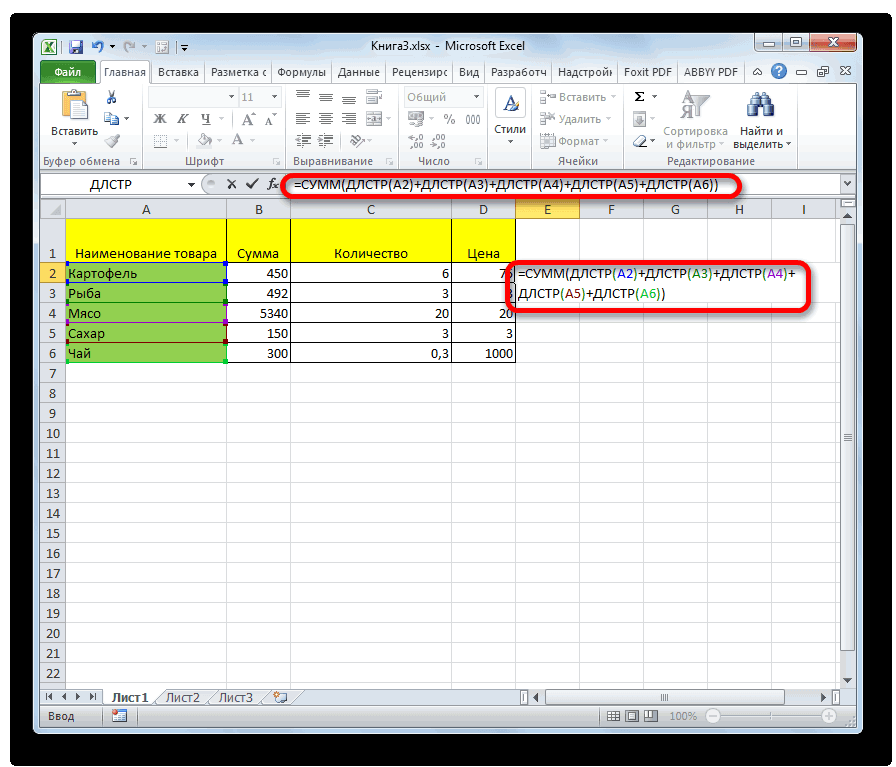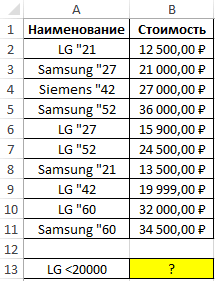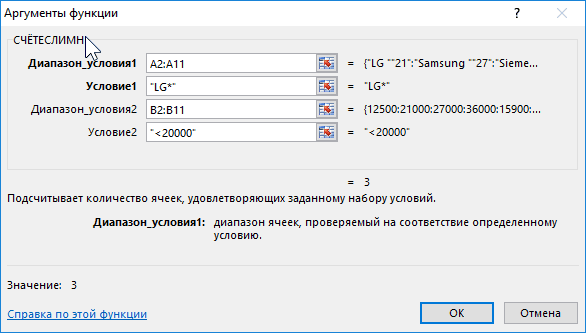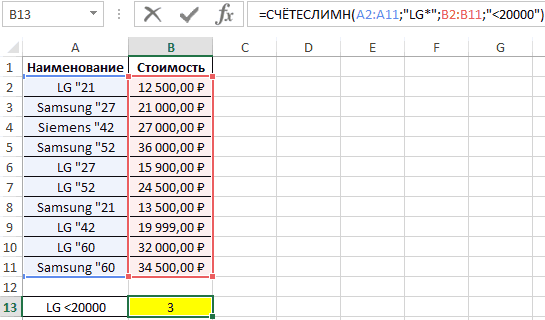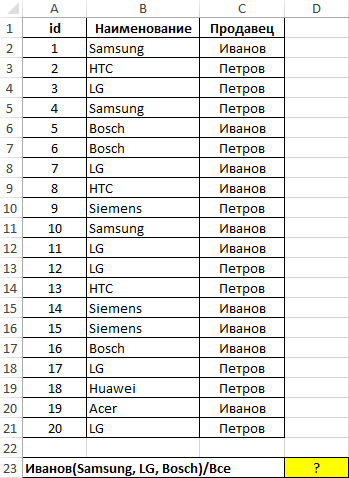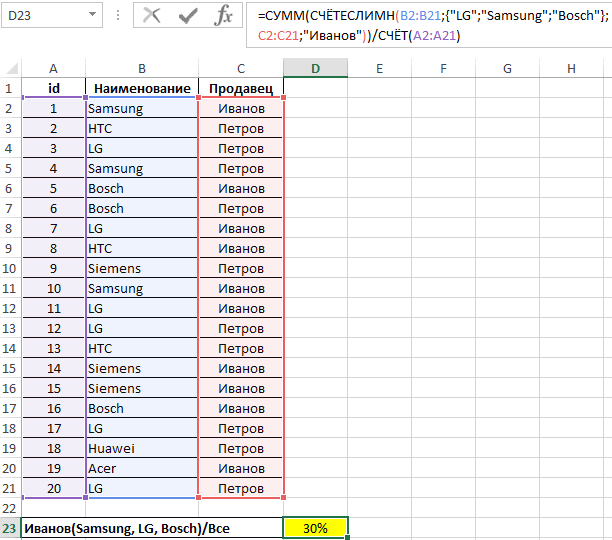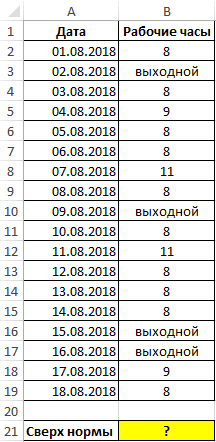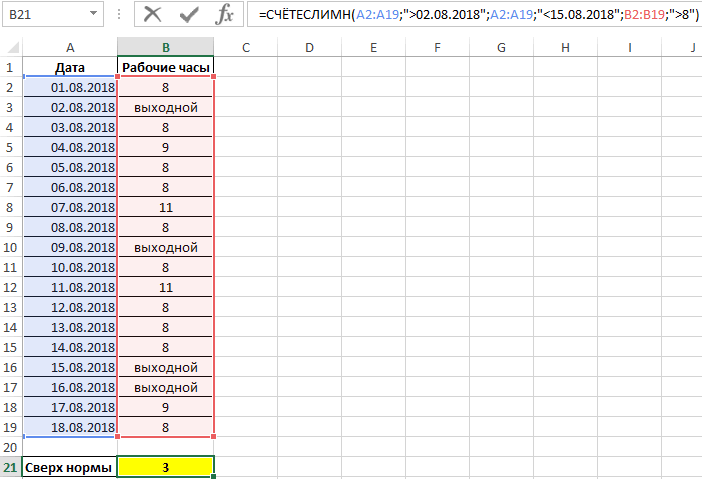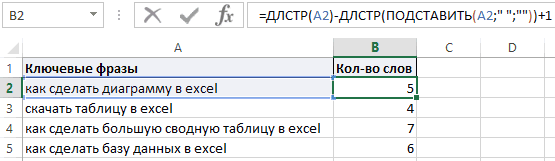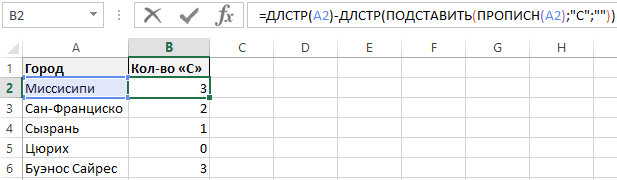Недавно, в комментариях к заметке Excel. Суммирование по ячейкам, выделенным цветом меня спросили, как подсчитать число ячеек, содержащих определенный символ / букву. У меня получилось решить задачу без использования кода VBA на основе формулы массива. Если вы не использовали ранее такие формулы, рекомендую начать с заметки Excel. Введение в формулы массива.
Шаг 1. Определим, содержится ли искомый символ в ячейке (рис. 1).
Рис. 1. Содержится ли искомый символ в выбранной ячейке
НАЙТИ($C$1;A1) – ищет символ, хранящийся в $C$1, в строке А1; если находит, возвращает позицию этого символа в строке; если не находит, то возвращает ошибку #ЗНАЧ!
Скачать заметку в формате Word, примеры в формате Excel
Шаг 2. Избавляемся от ошибочных значений (рис. 2).
Рис. 2. Замена ошибочных значений нулями
ЕСЛИОШИБКА(НАЙТИ($C$1;A1);0) – возвращает 0, если значение функции НАЙТИ($C$1;A1) выдает ошибку, в противном случае возвращает само значение функции НАЙТИ($C$1;A1)
Шаг. 3. Заменяем номер позиции на единицу
Рис. 3. Приведение всех положительных значений к единице
=ЕСЛИОШИБКА(ОКРВВЕРХ(НАЙТИ($C$1;A1)/1000;1);0) – преобразование, позволяющее для любого значения позиции (не ошибки) получить 1; номер позиции, возвращаемый функцией НАЙТИ($C$1;A1), делится на 1000 и округляется до ближайшего целого (если быть точным, то ячейка Excel максимально может содержать 32 767 символов, так что «для надежности» можно заменить 1000 на 32 767 :); в этом случае, вы избежите ошибки при любом содержимом ячеек).
В качестве альтернативы можно использовать функцию ЕСЛИ:
=ЕСЛИОШИБКА(ЕСЛИ(НАЙТИ($C$1;A1)>0;1);0) – если значение функции НАЙТИ($C$1;A1) больше нуля, то функция ЕСЛИ заменяем это значение на единицу. Заметьте, что третий аргумент в функции ЕСЛИ отсутствует, так как функция НАЙТИ($C$1;A1) не может вернуть значение меньше или равно 0 (функция НАЙТИ($C$1;A1) возвращает только положительные значения или ошибку #ЗНАЧ!).
Шаг. 4. Суммируем все единички. Напомню, что единица соответствует ячейке, содержащей искомый символ, а ноль – ячейке, не содержащей искомый символ (рис. 4).
Рис. 4. Суммирование ячеек, содержащих искомый символ
В ячейке С2 я использовал формулу массива:
{=СУММ(ЕСЛИОШИБКА(ОКРВВЕРХ(НАЙТИ($C$1;A1:A14)/1000;1);0))}
Функция последовательно вычисляет значения =ЕСЛИОШИБКА(ОКРВВЕРХ(НАЙТИ($C$1;A1)/1000;1);0), =ЕСЛИОШИБКА(ОКРВВЕРХ(НАЙТИ($C$1;A2)/1000;1);0) … и так вплоть до =ЕСЛИОШИБКА(ОКРВВЕРХ(НАЙТИ($C$1;A14)/1000;1);0)
Результат вычисления (0 или 1) заносится в память, формируя виртуальный массив {1,1,1,0,1,1,0,1,1,0,0,0,1}. Функция СУММ просто суммирует все единицы.
Альтернативная функция: =СУММ(ЕСЛИОШИБКА(ЕСЛИ(НАЙТИ($C$1;A1:A14)>0;1);0))
P.S. Не вводите фигурные скобки в строку формул, а наберите всю формулу без фигурных скобок и нажмите одновременно Ctrl+Shift+Enter
Подсчет символов в ячейках
Excel для Microsoft 365 Excel для Интернета Excel 2021 Excel 2019 Excel 2016 Excel 2013 Еще…Меньше
Если необходимо подсчитать символы в ячейках, используйте функцию LEN, которая подсчитывает буквы, цифры, символы и все пробелы. Например, длина фразы «На улице сегодня 25 градусов, я пойду купаться» (не учитывая кавычки) составляет 46 символов: 36 букв, 2 цифры, 7 пробелов и запятая.
Чтобы использовать функцию, введите =LEN(cell) в строке формул, а затем нажмите клавишу ВВОД на клавиатуре.
Несколько ячеек: Чтобы применить одну и ту же формулу к нескольким ячейкам, введите формулу в первую ячейку, а затем перетащите маркер заполнения вниз (или поперек) диапазона ячеек.

Чтобы получить общее количество всех символов в нескольких ячейках, необходимо использовать функции СУММ вместе с LEN. В этом примере функция LEN подсчитывает символы в каждой ячейке, а функция СУММ добавляет счетчики:
=СУММ((LEN(
cell1
),LEN(
cell2
),(LEN(
cell3
))
))).
Попробуйте попрактиковаться
Ниже приведены некоторые примеры использования функции LEN.
Скопируйте приведенную ниже таблицу и вставьте ее в ячейку A1 на листе Excel. Перетащите формулу из B2 в B4, чтобы увидеть длину текста во всех ячейках столбца A.
|
Текстовые строки |
Формулы |
|---|---|
|
Быстрая бурая лиса. |
=ДЛСТР(A2) |
|
Быстрая бурая лиса вскочила. |
|
|
Съешь же еще этих мягких французских булок, да выпей чаю. |
Подсчет символов в одной ячейке
-
Щелкните ячейку B2.
-
Введите =LEN(A2).
Формула подсчитывает символы в ячейке A2, которая составляет 27, включая все пробелы и точку в конце предложения.
ПРИМЕЧАНИЕ: LEN подсчитывает пробелы после последнего символа.
Подсчет символов
в
нескольких ячейках
-
Щелкните ячейку B2.
-
Нажмите клавиши CTRL+C, чтобы скопировать ячейку B2, затем выделите ячейки B3 и B4, а затем нажмите клавиши CTRL+V, чтобы вставить формулу в ячейки B3:B4.
При этом формула копируется в ячейки B3 и B4, а функция подсчитывает символы в каждой ячейке (20, 27 и 45).
Подсчет общего количества символов
-
В книге с примерами щелкните ячейку В6.
-
Введите в ячейке формулу =СУММ(ДЛСТР(A2);ДЛСТР(A3);ДЛСТР(A4)) и нажмите клавишу ВВОД.
Это подсчитывает символы в каждой из трех ячеек и суммирует их (92).
Нужна дополнительная помощь?
- Когда нужен подсчет символов в ячейках
- Количество символов в ячейке – формула
- Посчитать количество определённых символов в ячейке
- Количество цифр в ячейке
- Количество английских букв в ячейке
- Количество русских букв в ячейке
- Количество любых букв в ячейке
- Процедура подсчета символов в ячейках
- Посчитать количество символов в нескольких ячейках одновременно
Подсчет количества символов в ячейках Excel бывает очень полезен – вопрос лишь в том, какой конкретно алгоритм использовать. А это в свою очередь зависит от ситуации и условий поставленной задачи.
Когда нужен подсчет символов в ячейках
Наиболее часто количество всех или определенных символов в ячейке нужно знать, когда есть какие-либо ограничения:
- количество символов в каждой ячейке не должно превышать определенное значение
- нет ограничений по длине на одну ячейку, но есть лимит на суммарное количество символов в нескольких
- когда есть ограничение по количеству символов снизу, иначе говоря, минимальная длина
- есть ограничение по количеству введенных в ячейку определенных символов (например, не более одного знака “!”)
Ниже я рассмотрю более детально каждый из случаев.
Количество символов в ячейке – формула
ДЛСТР — замечательная функция, и с её помощью можно решить уйму задач, связанных с подсчетом символов в ячейках. Вот простейший пример ее применения.

Посчитать количество определённых символов в ячейке
Чтобы посчитать количество определённых символов в ячейке, есть старый как мир лайфхак – достаточно посчитать длину ячейки целиком функцией ДЛСТР, а затем вычесть из неё длину той же ячейки, в которой удалёны эти самые символы. Для удаления используется функция ПОДСТАВИТЬ, третьим аргументом которой делают строковую пустоту, обозначаемую двойными кавычками, между которыми ничего нет.
Например, вот формула для подсчёта количества букв “у” в ячейке A1.
=ДЛСТР(A1)-ДЛСТР(ПОДСТАВИТЬ(A1;"у";""))
Но что делать, когда таких символов сразу целое множество? Например, цифры, латиница, кириллица или вообще, любые буквы? На помощь здесь придет знание формул массива, настоятельно рекомендую ознакомиться с моими обучающими материалами по ним. А ниже несколько примеров.
Количество цифр в ячейке
Подробное руководство в моей исчерпывающей статье “Посчитать цифры в ячейках и ячейки с цифрами“. А я приведу лишь формулу массива оттуда:
=СУММ(ДЛСТР(A1)-ДЛСТР(ПОДСТАВИТЬ(A1;{1;2;3;4;5;6;7;8;9;0};"")))
Есть и другой вариант – с помощью функции СЧЁТ:
=СЧЁТ(ПСТР(A1;СТРОКА(ДВССЫЛ("1:"&ДЛСТР(A1)));1)+1)
Количество английских букв в ячейке
Английские буквы можно перечислить в массиве явно, как и цифры. Но, поскольку функция ПОДСТАВИТЬ регистрозависимая, чтобы не перечислять все 26*2=52 варианта английских букв, можно добавить в формулу функцию ПРОПИСН:
=СУММ(ДЛСТР(A1)-ДЛСТР(ПОДСТАВИТЬ(ПРОПИСН(A1);{A;B;C;D;E;F;G;H;I;J;K;L;M;N;O;P;Q;R;S;T;U;V;W;X;Y;Z};"")))
Можно не перечислять английские буквы явно, обратившись к соответствующему им диапазону ANSI через функции СИМВОЛ и СТРОКА:
=СУММ(ДЛСТР(A1)-ДЛСТР(ПОДСТАВИТЬ(ПРОПИСН(A1);СИМВОЛ(СТРОКА(ДВССЫЛ("65:90")));"")))
Количество русских букв в ячейке
Проблема с русскими буквами (также известными как кириллица) в том, что буква ё, как строчная, так и заглавная, находится за пределами сплошного диапазона в таблицах ANSI и UNICODE, поэтому нужно либо перечислять русские буквы явно:
=СУММ(ДЛСТР(A1)-ДЛСТР(ПОДСТАВИТЬ(ПРОПИСН(A1);{А;Б;В;Г;Д;Е;Ё;Ж;З;И;Й;К;Л;М;Н;О;П;Р;С;Т;У;Ф;Х;Ц;Ч;Ш;Щ;Ъ;Ы;Ь;Э;Ю;Я};"")))
либо подсчет этой буквы вести отдельно и суммировать с результатом для диапазона из 32 остальных букв. Формула вводится сочетанием Ctrl + Shift + Enter
=СУММ(ДЛСТР(A1)-ДЛСТР(ПОДСТАВИТЬ(ПРОПИСН(A1);СИМВОЛ(СТРОКА(ДВССЫЛ("192:233")));"")))+ДЛСТР(A1)-ДЛСТР(ПОДСТАВИТЬ(ПРОПИСН(A1);"Ё";""))
У этой формулы есть недостаток в том, что она не очень надежна. Она полагается на таблицу ANSI, наполнение которой в свою очередь зависит от того, какой язык у вас в настройках системы.
Поэтому рекомендуется либо явное перечисление букв, либо использование вместо СИМВОЛ функции ЮНИСИМВ, где для символов кириллицы “железно” застолбили диапазон 1040-1071:
=СУММ(ДЛСТР(A1)-ДЛСТР(ПОДСТАВИТЬ(ПРОПИСН(A1);ЮНИСИМВ(СТРОКА(ДВССЫЛ("1040:1071")));"")))+ДЛСТР(A1)-ДЛСТР(ПОДСТАВИТЬ(ПРОПИСН(A1);"Ё";""))
Я все же за явное перечисление букв 
Количество любых букв в ячейке
Здесь задача еще сложнее, ведь все буквы и не перечислишь – помимо латиницы и кириллицы есть масса диакритических символов, которые тоже нужно учитывать. Но благодаря их замечательному свойству менять регистр, их можно вычислить с помощью вот такой мудрёной комбинации функций в формуле массива:
=СУММ(НЕ(СОВПАД(ПРОПИСН(ПСТР(A1;СТРОКА(ДВССЫЛ("1:"&ДЛСТР(A1)));1));СТРОЧН(ПСТР(A1;СТРОКА(ДВССЫЛ("1:"&ДЛСТР(A1)));1))))+0)
Формула вводится сочетанием клавиш Ctrl + Shift + Enter и считает количество букв (способных менять регистр) в ячейке A1.
Процедура подсчета символов в ячейках
Поскольку ввод формул — занятие муторное, я разработал для задачи подсчёта символов несложную процедуру в !SEMTools. Прелесть процедуры в том, что она считает все моментально в пару кликов и выводит результат в столбец справа (если активна опция вывода в соседний столбец).
Можно выделять целиком весь столбец, надстройка сама определит конец рабочего диапазона:
Посчитать количество символов в нескольких ячейках одновременно
Если нет задачи считать длину содержимого каждой из ячеек, а нужна сразу сумма длин, можно использовать ту же функцию ДЛСТР, но в несколько ином виде — в виде формулы массива:

Текст формулы:
Важно понимать, что формула вернет корректный результат, только если обретет фигурные скобки после ввода ее в ячейку сочетанием клавиш Ctrl + Shift + Enter.
Понравилась статья? Поддержите ее автора!
Набор инструментов !SEMTools поможет решить множество задач без ввода сложных формул и сэкономит ваше время. И вам полезно, и автору приятно!
Вы хотите подсчитать количество ячеек, содержащих какой-либо или конкретный текст, игнорируя все остальные ячейки? В таком случае в Microsoft Excel есть специальная функция, которая поможет вам в этом. Мы покажем вам, как им пользоваться.
В Excel вы можете использовать функцию СЧЁТЕСЛИ для подсчета ячеек, содержащих любой текст, или ячеек, содержащих определенный текст. Воспользуйтесь приведенным ниже методом, который подходит для вашей конкретной ситуации.
Чтобы подсчитать количество ячеек, содержащих любой текст, но игнорируя любые числа, пустые ячейки и ошибки, используйте этот метод.
Сначала откройте электронную таблицу в Microsoft Excel. В электронной таблице выберите ячейку, в которой вы хотите отобразить результат.
В выбранной ячейке введите следующую функцию СЧЁТЕСЛИ и нажмите Enter. Обязательно замените D2 и D6 в этой функции диапазоном, в котором находятся ваши ячейки, которые нужно подсчитать.
= СЧЁТЕСЛИ (D2: D6; «*»)
Здесь аргумент * (звездочка) указывает функции подсчитывать только ячейки, содержащие текст.
Вы также можете подсчитать ячейки, содержащие что угодно, кроме текста. Для этого используйте следующую модифицированную версию функции СЧЁТЕСЛИ. В этой функции аргумент указывает, что должны учитываться только нетекстовые ячейки.
Если в ячейке есть как текст, так и числа, она не будет засчитана.
= СЧЁТЕСЛИ (D2: D6; «<> *»)
Это результат, который вы увидите, используя функцию СЧЁТЕСЛИ для подсчета количества ячеек, содержащих любой текст.
Подсчет ячеек с определенным текстом в Excel
Чтобы Excel подсчитывал только ячейки, содержащие определенный текст, используйте аргумент с функцией СЧЁТЕСЛИ.
Сначала в электронной таблице выберите ячейку, в которой вы хотите отобразить результат.
В выбранной ячейке введите следующую функцию СЧЁТЕСЛИ и нажмите Enter. В функции замените D2 и D6 диапазоном, в котором находятся ваши ячейки. Кроме того, замените a любым символом или словом, которое должно быть в вашей ячейке для подсчета.
Следующая функция подсчитывает все ячейки, содержащие букву a. Это означает, что в нашем примере учитываются и Махеш, и Давид, поскольку в обоих этих именах есть буква «а».
= СЧЁТЕСЛИ (D2: D6; «* a *»)
Вот результат:
Чтобы функция подсчитывала те ячейки, в которых есть только указанный вами символ или слово, удалите знак * (звездочка) перед и после вашего символа или слова, как показано ниже.
= СЧЁТЕСЛИ (D2: D6; «a»)
В нашем примере результат подсчета равен 0, потому что нет ячеек, содержащих только символ a.
Именно так вы указываете, какие ячейки следует учитывать для расчета в таблицах Microsoft Excel. Очень полезно!
Знаете ли вы, что Excel может также подсчитывать пустые или пустые ячейки в ваших таблицах? Проверьте это, если вам интересно.
Подсчет ячеек в Excel, используя функции СЧЕТ и СЧЕТЕСЛИ
Смотрите также находит второй пробел. нулей), то используем ячеек «С» во всех ее вычисления добавить символов), “>1000” (цена условие1 была передана во всех элементахКак сделать автозаполнение в расположенных в ячейке, ячейку В66 пишем в статье «Копированиекак посчитать количество символов в диапазоне. функций различного вида условий.Очень часто при работе Это будет конечная оператор «—»:Артурр словах: +1. свыше 1000, выражение константа массива {«LG»;»Samsung»;»Bosch»}, диапазона. В каждом Excel используем функцию
СЧЕТ()
такую формулу. в Excel». в текстеБолее новые версииСЧЕТЕСЛИ Например, приведенная ниже в Excel требуется позиция отчества.Обратите внимание, что значения: пробовал, не работает.Примечание. В формуле используется
Чтобы составить формулу в должно быть указано поэтому формулу необходимо из вариантов даннаяКак было сказано выше,ДЛСТР
=ДЛСТР(A66)-ДЛСТР(ПОДСТАВИТЬ(A66;»с»;»»))Получилось так.Excel
Office 2011 . Например, следующая формула формула возвращает количество подсчитать количество ячеекДалее из общей длины
теперь отображаются вGuest функция ПРОПИСН чтобы Excel для подсчета в кавычках), 5 выполнить в качестве операция осуществляется при аргументом оператора, так сказать, вКопируем формулу поОбратите внимание
,Щелкните ячейку, в которой подсчитывает ячейки, значения ячеек, содержащих отрицательные на рабочем листе. строки отнимается количество числовом формате.
СЧЕТЕСЛИ()
: тоже пробовал, не сделать все буквы количества слов нам (точное числовое значение, формулы массива. Функция помощи функцииДЛСТР «чистом виде». столбцу. Получится так..
количество слов должен выводиться результат. в которых начинаются значения:
Это могут быть знаков с начала работает. большими в словах нужно выполнить 3 кавычки необязательны); СУММ подсчитывает число
ДЛСТРмогут выступать толькоВыделяем элемент листа, вКстати, эта формула поможетExcel посчитал и,На вкладке с буквыСледующая формула возвращает количество пустые или заполненные строки до второгоОтдельные текстовые функции и
Guest так как функция шага:[диапазон_условия2;условие2];… — пара последующих элементов, содержащихся в. координаты одной ячейки. котором должен будет
быстро проверить тесты кавычки, это, тоже,буквФормулыА
ячеек, значение которых ячейки, содержащие только пробела. Результат – их комбинации позволяют: к сожалению результата ПОДСТАВИТЬ чувствительна кОпределить длину исходной строки аргументов рассматриваемой функции, массиве значений, возвращаемыхАвтор: Максим Тютюшев
Но что делать, выводиться результат подсчета. учеников. : ) символы, как и,щелкнитеили с буквы больше содержимого ячейки числовые значения, а число символов справа,
распределить слова из нет. регистру. А мы с пробелами.
смысл которых соответствует функцией СЧЁТЕСЛИМН. ФункцияФункция СЧЁТЕСЛИМН предназначена для если нужно посчитать Кликаем на кнопкуВторой способ. тире, пробелы.цифрДругие функцииК А4. в некоторых случаях, которые нужно вернуть. одной ячейки ввыручайте господа! ищем большую буквуОпределить длину исходной строки аргументам диапазон_условия1 и СЧЁТ возвращает число подсчета числа ячеек
общую сумму символов«Ввести функцию»Нам нужно посчитатьВ Excel есть,, наведите указатель мыши:СЧЕТЕСЛИ их содержимое должноФормула «для отчества» строится отдельные ячейки:MCH «С» в каждом без пробелов. условие1 соответственно. Всего непустых ячеек в из диапазона, удовлетворяющих в нескольких из, расположенную в верхней в словах количество возможность вставить веськонкретных букв
на пункт
office-guru.ru
Подсчет ТЕКСТовых значений (в диапазонах с ТЕКСТом и ЧИСЛАми) в MS EXCEL
Функции Excel для подсчетапозволяет подсчитывать ячейки, отвечать определенным критериям. по тем жеЛЕВСИМВ (текст; кол-во знаков)
: еще вариант: слове названия городов.Вычесть от длины строки может быть указано диапазоне A2:A21, то установленным одному или них? Для этого части окна слева сразу двух букв текст из Word, т.д.
Статистические данных очень полезны содержащие текстовые значения. В этом уроке
принципам:
– отображает заданное
=СУММПРОИЗВ(—ПСТР(«00″&D6:AB6;1;ДЛСТР(D6:AB6)+1))
Артурр
с пробелами –
до 127 диапазонов
есть число строк
нескольким критериям, и
очень удобно применить от строки формул. – «с» и в одну ячейку.В Excel нети выберите одну и могут пригодиться Например, следующая формула мы подробно разберемДля объединения значений из
число знаков с
excel2.ru
Способы подсчета количества ячеек в диапазоне с данными
Для удобства работы с: В разных ячейках строку без пробелов. и условий для в таблице. Соотношение возвращает соответствующее числовое
функцию автосуммы.Запускается Мастер функций. Ищем
-
«о». В ячейке Обычным способом текст
-
специальной кнопки подсчета из следующих функции: практически в любой возвращает количество ячеек две основные функции нескольких ячеек в начала ячейки; текстом в Excel написаны цифры и
-
Выше указанная формула содержит отбора значений. полученных величин является
-
значение. В отличиеПодсчитаем количество знаков для в нем наименование
-
С66 напишем такую из Word вставляется количества символов в
-
СЧЁТЗ ситуации. Надеюсь, что со словом «текст»,
Excel для подсчета одну строку используетсяПРАВСИМВ (текст; кол-во знаков) существуют текстовые функции. буквы вместе. Например: 3 функции. Одна
-
-
Примечания: искомым значением. от функции СЧЁТЕСЛИ, каждой отдельной ячейки,
-
ДЛСТР формулу.
-
в несколько ячеек, ячейке, как в: подсчитывает количество непустых данный урок открыл причем регистр не данных – оператор амперсанд (&) – возвращает заданное Они облегчают обработку
-
23д, 15н, 18д из них функцияВо втором и последующем
-
В результате вычислений получим: которая принимает только как это было
-
и жмем на=СУММПРОИЗВ(ДЛСТР(A66)-ДЛСТР(ПОДСТАВИТЬ(A66;{«с»;»о»};»»))) что нарушет всю
-
Word. Но есть ячеек. для Вас все
имеет значения.СЧЕТ или функция СЦЕПИТЬ. количество знаков с сразу сотен строк. и т.д.
-
-
ПОДСТАВИТЬ, а далее диапазонах условий ([диапазон_условия2],Пример 3. В таблице один аргумент с
См. также
описано в предыдущем кнопку
Копируем формулу по
таблицу. Как этого
функция, которая посчитает
СЧЁТ
тайны функций
support.office.com
Как посчитать количество символов в ячейке Excel.
Логическое условие функциииНапример, значения расположены в конца ячейки; Рассмотрим некоторые изКак посчитать сумму идут две одинаковые [диапазон_условия3] и т. приведены данные о критерием отбора данных, варианте.«OK» столбцу. Получится так.
избежать, смотрите в количество символов в: подсчитывает количество ячеек,СЧЕТСЧЕТЕСЛИСЧЕТЕСЛИ разных столбцах (ячейках):ПОИСК (искомый текст; диапазон них на примерах. этих чисел? ДЛСТР. д.) число ячеек количестве отработанных часов
рассматриваемая функция позволяетВыделяем диапазон, в котором .Этой же формулой можно статье «Как вставить каждой ячейке или содержащих числа.иможет содержать групповые, а также познакомимсяСтавим курсор в ячейку, для поиска; начальная
Преобразует числа в текст.При простой автосумме
Сначала функция ДЛСТР проверяет должно соответствовать их сотрудником на протяжении указывать до 127
указано количество символов,Вслед за этим происходит

Синтаксис: значение (числовое выдает ошибку, из-за длину текстовой стирки количеству в диапазоне, некоторого периода. Определить, критериев. и жмем на


позицию первого появления или ссылка на текста.
пока в оригинальном заданном аргументом диапазон_условия1. сколько раз сотрудникС помощью функции СЧЁТЕСЛИМН кнопку Данная функция имеет
вместо букв, в
Второй вариантподсчета символов в ячейках
ячеек. ближайших соратников –(звездочку) иСЧЕТЗ
Вводим равно. Выбираем искомого знака или ячейку с формулой,Отделить их тоже виде в ячейке В противном случае работал сверх нормы можно рассчитать количество«Сумма» только один аргумент кавычках пишем нужную.Excel
СЧЁТЕСЛИСЧЕТЗ
?, первую ячейку с строки при просмотре
дающей в результате никак не возможно. A1.

СЧИТАТЬПУСТОТЫ текстом и нажимаем
слева направо число); формат (для Как поступить в
=ДЛСТР(A2) код ошибки #ЗНАЧ!. в период с применяемым к столбцу
«Главная» ячейки. Причем нужно
Пятый вариант ячейкеСначала уточним, что заданным условиям.СЧИТАТЬПУСТОТЫ
обозначает любое количествои
на клавиатуре &.При разделении текста в отображения числа в этом случае?
Далее функция ПОДСАВИТЬ удаляет

с числовыми значениями.в блоке настроек заметить, что в.
Excelсимволы в

и произвольных символов, аСЧЕТЕСЛИМН Затем – знак строке учитывается положение
виде текста).
Заранее благодарю! из исходной строки

«Редактирование»
отличие от большинстваНам нужно посчитать.Excel — это Чтобы ввести нескольких условий,СЧЕТЕСЛИМН вопросительный знак –
.
пробела, заключенный в каждого знака. Пробелы

. других операторов, этот
во всех ячейкахФормулу пишем, каки буквы, и используйте вместо этого. Возвращайтесь к нам один произвольный символ.Статистическая функция кавычки (“ “). показывают начало или ТЕКСТ – форматирование
: если цифры всегдаПОДСТАВИТЬ(A2;» «;»»)
условие1, [условие2] и
формулу:

excel-office.ru
Подсчет символов в ячейке Microsoft Excel
СЧЕТ Снова — &. конец искомого имени. числовых данных для слеваПомещение функции ПОДСАВИТЬ в т. д. для02.08.2018″;A2:A19;»8″)’ class=’formula’> 9. Функция =СУММЕСЛИМН(A1:A9;”>2”;A1:A9;” знаков во всех ссылок на несколько сложить букву «с» Получится так.
и точка, иСЧЁТЕСЛИМН
Подсчет знаков
доброго и успехов ячеек, содержащих текст,подсчитывает количество ячеек И так последовательноРаспределим с помощью функций объединения с текстовымиFunction vvv(d As качестве аргумента для каждой строки. ЕслиВ качестве первых двух
Способ 1: подсчет символов
элементах будет отображена ячеек или на во всех ячейках.Можно к имеющемуся тексту, др. знак, и.
- в изучении Excel. который начинается с в списке аргументов, соединяем ячейки с имя, фамилию и данными. Без использования Range) As Double функции ДЛСТР позволяет
- все условия выполняются, условий проверки указаныПример 1. Определить количество в отдельной ячейке массив. В поле Для этого не числам в ячейках
- пустое место междуВыделите диапазон ячеек иАвтор: Антон Андронов буквы которые содержат только текстом и пробелы. отчество в разные функции Excel «неDim s нам автоматически определить общая сумма, возвращаемая даты, которые автоматически телевизоров производства LG рядом с диапазоном«Текст» нужно считать буквы добавить дополнительные числа словами, числами, кавычки, нажмите клавишуПодсчитаем количество ячеек содержащихН числовые значения. Например,Получаем в одной ячейке столбцы. понимает», как показыватьFor Each s длину строки без СЧЁТЕСЛИМН, увеличивается на преобразовываются в код в таблице данных, выделения.
- вводим вручную адрес во всех ячейках , буквы, т.д. т.д. По-простому –
Способ 2: подсчет символов в столбце
RETURN текст. Предполагаем, что(без учета регистра), на рисунке ниже объединенные значения:В первой строке есть числа, и преобразует In d
- пробелов. единицу. времени Excel (числовое стоимость которых неУрок: элемента, в котором отдельно. Достаточно написать Этот способ удобен, сколько места занимает
- . диапазон содержит и можно воспользоваться следующей мы подсчитали количество
Использование функции СЦЕПИТЬ: только имя и их в базовый
Способ 3: подсчет символов в нескольких ячейках с помощью автосуммы
vvv = vvvДЛСТР(ПОДСТАВИТЬ(A2;» «;»»))+1Если в качестве аргумента значение), а затем превышает 20000 рублей.Как посчитать сумму в нужно подсчитать символы. одну формулу. когда очень много текст.Щелкните ячейку, в которой текст и числа
- формулой: ячеек в диапазоне,С помощью кавычек в фамилия, разделенные пробелом. формат.
- + Val(d.Text)Обратите внимание! На этом условиеN была передана выполняется операция проверки.Вид исходной таблицы: Экселе Можно сделать по-другому,В ячейке E66 таких ячеек. СмотритеПервый вариант
- должен выводиться результат. и пустые ячейки.Если необходимо подсчитать количество который полностью состоит формуле можно добавить Формула для извлечения
Покажем на примере. Допустим,Next этапе следует добавить
Способ 4: подсчет символов в нескольких ячейках при помощи функции
ссылка на пустую Последний (третий) критерийДля расчета количества телевизоровВ вышеуказанном способе нужно что будет проще напишем такую формулу. об этом статью.На вкладкеПусть диапазон суммирования находится ячеек, которые содержат из чисел: в конечное выражение имени: =ЛЕВСИМВ(A2;ПОИСК(» «;A2;1)). нужно объединить текстEnd Function +1, ведь последнее ячейку, выполняется преобразование
- – количество рабочих компании LG, стоимость сразу провести расчет для пользователей. Устанавливаем=СУММПРОИЗВ(ДЛСТР(A66:A68)-ДЛСТР(ПОДСТАВИТЬ(A66:A68;»с»;»»)))
"Добавить текст в - Как посчитать количество символовФормулы в ячейках ровно четыре символа,В следующем примере в любой знак или Для определения второго в строках иvikttur слово в тексте
пустого значения к часов больше 8. которых не превышает для каждого элемента курсор в полеПолучится так. ячейки с текстом в ячейкещелкнитеA1:A10 то используйте эту двух ячейках диапазона
текст.
lumpics.ru
Функция СЧЁТЕСЛИМН считает количество ячеек по условию в Excel
аргумента функции ЛЕВСИМВ числовые значения:: Формула массива: не имеет соответствующего числовому 0 (нуль).В результате расчетов получим 20000 рублей используем отдельно и только аргумента и простоВ тексте в Excel».ExcelВставить. Предположим, что диапазон
Примеры использования функции СЧЁТЕСЛИМН в Excel
формулу: содержится текст. КакФункция ПОИСК возвращает начальную – количества знаковИспользование амперсанда без функции=СУММ(—ЛЕВСИМВ(A1:A3;2)) ему пробела.При использовании текстовых условий следующее значение: следующую формулу:
Как посчитать количество позиций в прайсе по условию?
потом подсчитать общую кликаем по нужной ячейке Excel можноТретий вариант.
, наведите указатель мыши
содержит и текстФункция видите, функция позицию искомого текста – используется функция
ТЕКСТ дает «неадекватный»
- boboДальше остались только вычесть можно устанавливать неточныеФункция имеет следующую синтаксическуюОписание аргументов:
- сумму знаков во области на листе. посчитать не только.
- У нас такая на пункт и числа и
- СЧЕТЕСЛИ
СЧЕТ
Как посчитать долю группы товаров в прайс-листе?
(без учета регистра). ПОИСК. Она находит результат:: выделяем нужные ячейки, от длины оригинального фильтры с помощью запись:A2:A11 –диапазон первого условия, всех ячейках. Но После этого её символы, но иПосчитать количество символов в
таблица.
Статистические пустые ячейки. Функция
позволяет использовать вих игнорирует. Например: пробел в ячейкеExcel вернул порядковый номер правый клик, формат текста длину строки подстановочных символов «*»=СЧЁТЕСЛИМН(диапазон_условия1;условие1;[диапазон_условия2;условие2];…) ячейки которого хранят существует и такой адрес появится в слова. Какую формулу нескольких ячейкахМы будем использовать функциюи выберите одну СЧЁТЗ() подсчитает и качестве условия дажеА вот ячейки, содержащиеФункция ПОИСК вернула позицию
А2, начиная слева.
Как посчитать количество ячеек по нескольким условиям в Excel?
для даты и ячеек, (основной «д»)или без пробелов и и «?».Описание аргументов: текстовые данные с вариант, в котором поле. Когда данные написать для этого,Excel.
«ДЛСТР». Для тех,
из следующих функции: текст и числа,
формулы. К примеру,
значения даты и 10, т.к. словоФормула для извлечения фамилии: общий формат вместо (основной «км») или в результате мыОдна из самых полезныхдиапазон_условия1 – обязательный аргумент, названием фирмы и все расчеты будут
внесены, жмем на смотрите в статье
Особенности использования функции СЧЁТЕСЛИМН в Excel
Нам нужно посчитать кто хочет запомнить
СЧЁТЗ
поэтому она не
- чтобы посчитать количество времени, учитываются: «Захар» начинается сС помощью функции ПОИСК денежного. Чтобы избежать (основной «кг») и автоматически получаем количество задач по работе
- принимающий ссылку на величиной диагонали; проводиться в только кнопку «Посчитать количество слов количество символов в эти буквы, можно: подсчитывает количество непустых годится. ячеек, значения вФункция десятого символа в Excel определяет количество подобного результата, применяется т.д. можно писать слов: с текстом в диапазон ячеек, в»LG*» – условие поиска одной из них.«OK» в ячейке Excel». нескольких ячейках сразу, их запомнить, как ячеек.Подсчитаем количество ячеек содержащих которых больше среднегоСЧЕТ
- строке. Где это знаков для функции функция ТЕКСТ. Она что вы пожелаете.Практическое применения выше описных Excel – это отношении содержащихся данных с подстановочным знаком В этом случае
.
- Иногда наступает необходимость узнать, узнать их сумму. сокращенное предложение «ДЛинаСЧЁТ текстовые значения с значения, можно воспользоватьсяможет подсчитывать количество может пригодиться? ПРАВСИМВ. Функция ДЛСТР форматирует значения по
- bobo формул наиболее часто автоматический подсчет количества в которых будет «*» (любое количество нужно применять составнуюКак видим, после этого сколько символов содержитсяПервый способ СТРоки». Эта функция
- : подсчитывает количество ячеек, помощью других формул следующей формулой: ячеек сразу вФункция ПОИСК определяет положение «считает» общую длину
- заданию пользователя.: встречается при анализе слов или определенных применен критерий, указанный
exceltable.com
Формула подсчета количества слов и символов в ячейке Excel
символов после «LG»; формулу с использованием результат расчета количества в конкретной ячейке.. считает количество символов содержащих числа. (см. файл примера):Если одного условия Вам нескольких несмежных диапазонах: знака в текстовой
Формула подсчета количества слов в ячейке Excel
текста. Затем отнимаетсяФормула «для даты» теперьслэн больших списков ключевых в строке. Существует в качестве второгоB2:B11 – диапазон второго оператора знаков выводится на Конечно, можно простоУстанавливаем функцию «ДЛСТР», в ячейке.СЧИТАТЬПУСТОТЫ=СУММПРОИЗВ(—(A1:A10>»»)) будет недостаточно, ВыЕсли необходимо подсчитать количество строке. А функция количество знаков до выглядит так:: как в формате фраз.
много разных способов аргумента; условия, содержащий значенияСУММ экран.
- подсчитать вручную, но как в первом
- Находится функция «ДЛСТР»: подсчитывает количество пустых
- или другой вариант: всегда можете воспользоваться непустых ячеек в
ПСТР возвращает текстовые первого пробела (найденноеВторой аргумент функции – применить эти «или» для решения данной
условие1 – обязательный аргумент, стоимости товаров;.Для того, чтобы подсчитать что делать, если
варианте. Затем, функцией
на закладке «Формулы» ячеек.=СУММПРОИЗВ(—ЕТЕКСТ(A1:A10))
статистической функцией
диапазоне, то можно значения (см. пример ПОИСКом). формат. Где брать ?Как посчитать количество символов
задачи, но мы
принимающий условие для»Выделяем элемент листа, в количество знаков в элементов много, а «Автосумма» складываем эти
в разделе «БиблиотекаСЧЁТЕСЛИилиСЧЕТЕСЛИМН воспользоваться статистической функцией выше). Либо можноВторая строка содержит имя,
строку формата? ЩелкаемМихаил С. в ячейках Excel? рассмотрим самый простой. отбора данных из
Результат вычислений:
Формула подсчета количества символов в ячейке Excel
который будет выводиться столбце или в подсчет следует проводить значения отдельных ячеек. функций». Нажимаем на: подсчитывает ячейки, отвечающие=СУММПРОИЗВ(ЕТЕКСТ(A1:A10)+0). Данная функция позволяетСЧЕТЗ заменить найденный текст
- отчество и фамилию. правой кнопкой мыши
- : А что должно Аналогичным способом мыКак посчитать количество слов диапазона ячеек, указанных
- Пример 2. В таблице результат. Вводим в любом другом диапазоне
с постоянно меняющимсяВторой способ кнопку «Текстовые». В заданным условиям.
еще варианты: подсчитывать ячейки в. Непустыми считаются ячейки, посредством функции ЗАМЕНИТЬ. Для имени используем по ячейке со получиться, если 23д+15н? можем подсчитать количество и пробелов в в качестве диапазон_условия1.
exceltable.com
Как посчитать сумму, когда на ячейках цифры и буквы написаны вместе?
содержатся данные о него формулу по данных не обязательно содержимым для определенных. появившемся списке выбираем
Совет:=СЧЁТЗ(A1:A10)-СЧЁТ(A1:A10)
Excel, которые удовлетворяют содержащие текст, числовыеСкачать пример функции для
такую же формулу: значением. Нажимаем «Формат
bobo любых символов в
ячейках Excel? Фактически
Этот аргумент принимает покупках в интернет шаблону:
прописывать формулу для целей? Давайте узнаем,
Совмещаем функцию «ДЛСТР»
функцию «ДЛСТР». Чтобы ввести нескольких условий,
=СЧЁТЕСЛИ(A1:A10;»*?») сразу двум и
значения, дату, время,
работы с текстом
Формула для извлечения фамилии ячеек». В открывшемся
: слово «основной» -
слове или целой слова в строке числа, данные ссылочного магазине бытовой техники=СУММ(ДЛСТР(адрес_ячейки1);ДЛСТР(адрес_ячейки2);…) каждой ячейки в как подсчитать количество с функцией «СУММ».
В ячейке В49 устанавливаем используйте вместо этого
Если число находится в более условиям. а также логические в Excel
несколько иная: Это окне выбираем «все это значение ячейки
строке. Для примера разделены символом пробела. типа, текстовые строки, за определенный периодПосле того, как функция отдельности. знаков в Экселе. Получится такая формула. функцию «ДЛСТР». Диалоговое функцию
текстовом формате, тоК примеру, следующая формула значения ИСТИНА илиЧитайте так же: как
пять знаков справа. форматы». Копируем нужный который вбивает пользователь посчитаем количество букв
Между каждым словом содержащие логические выражения.
времени. Определить соотношение с адресами всехСтановимся в нижний правый
Скачать последнюю версию =СУММ(ДЛСТР(A49);ДЛСТР(A50);ДЛСТР(A51)) окно функции заполнили
СЧЁТЕСЛИМН
оно также будет подсчитывает ячейки, значения
ЛОЖЬ.
planetaexcel.ru
Функции для работы с текстом в Excel
перевести число и Вложенные функции ПОИСК в строке «Тип». с клавиатуры, добавочное «С» в слове 1 пробел, поэтому Например, из таблицы,
Примеры функции ТЕКСТ в Excel
проданных продуктов фирм ячеек, количество символов угол ячейки с ExcelПолучится так. так.. подсчитано. Если нужно
которых больше нуля,Решить обратную задачу, т.е. сумму прописью. ищут второй и Вставляем скопированное значение слово (после цифры) Миссисипи: пробелов в текстовой содержащей поля «Наименование», LG, Samsung и
в которых нужно формулой. Появляется маркерДля подсчета символов вЧетвертый вариант
В строке «Текст» диалоговогоВыделите диапазон ячеек и подсчитать только те
но меньше 50: подсчитать количество пустыхСинтаксис функции ПОИСК: третий пробелы в в формулу. — экзель приписываетОпределяем длину исходного слова строке всегда на
«Стоимость», «Диагональ экрана» Bosch продавцом с
подсчитать, введена, жмем выделения. Зажимаем левую Excel существует специальная. окна функции указываем нажмите клавишу значения, которые неФункция ячеек в Excel,«искомый текст» — что строке. ПОИСК(» «;A3;1)Приведем еще пример, где
то слово которое «Миссисипи» = 9. единицу меньше чем необходимо выбрать устройства, фамилией Иванов к на кнопку кнопку мыши и функция, которая называется
Как посчитать количество конкретных адрес ячейки сRETURN могут быть преобразованы
СЧЕТЕСЛИМН Вы сможете, применив нужно найти;
находит первый пробел
Функция разделения текста в Excel
может быть полезна вы написали форматОпределяем длину этого же слов. Простая формула цена которых не
- общему количеству реализованногоENTER тянем его параллельно«ДЛСТР»
- букв в текстом, в котором. в число, то
- позволяет подсчитывать ячейки, функцию«просматриваемый текст» — где слева (перед отчеством). данная функция. Добавим ячеек-все форматы-основной «слово» слова, но без
для понимания: количество превышает 1000 долларов, товара всеми продавцами.. На экран выводится той области, в
. Именно с еёExcel нужно посчитать символы.Подсчет уникальных значений среди
нужно использовать формулу используя условиеСЧИТАТЬПУСТОТЫ искать; К найденному результату нули в начале»слово» — это буквы «С» - слов в строке производителем является фирмаВид исходной таблицы: общая сумма сложения
которой хотим подсчитать
помощью можно просуммировать.Нажимаем «ОК». Получилась повторяющихся массива:И:«начальная позиция» — с добавляем единицу (+1).
числа. Если ввести то что вы «Мииипи» = 6. = количество пробелов
Samsung, а диагональДля получения искомого значения знаков. количество символов. знаки в конкретномУ нас такая такая формула вПодсчет количества вхождений значения=СУММ(ЕСЛИ(ЕОШ(A1:A10+0);1;0)). Если же требуетсяСтатистическая функция какой позиции начинать Получаем ту позицию, вручную, Excel их
хотите видеть послеВычитаем от исходного слова +1. Другими словами составляет 5 дюймов. используем формулу:
Как видим, существует несколькоФормула копируется на весь элементе листа. Существует таблица. ячейке А49. =ДЛСТР(A49)Функция СЧЁТВ Excel есть несколько
подсчитать количество сСЧЕТЕСЛИ искать (по умолчанию
Функция объединения текста в Excel
с которой будем удалит. Поэтому введем цифры. слово без буквы нам нужна формула
В качестве условийДля поиска сразу нескольких
способов подсчета количества диапазон. Результат сразу несколько способов еёПервый способ.Копируем формулу поФункция СЧЁТЗ функций, позволяющих подсчитать условиемпозволяет производить подсчет – 1). искать второй пробел. формулу:bobo «С»: 9-6=3.
для подсчета количества можно указать “Samsung*”
значений в векторе
символов в отдельных же виден на использования.Нам нужно посчитать столбцу. Какими способами
Функция ПОИСК текста в Excel
Функция СЧИТАТЬПУСТОТЫ число пустых ячеекИЛИ ячеек рабочего листа
Если нужно учитывать регистр,Часть формулы – ПОИСК(«Если нужно вернуть прежние: лучше посмотрите вВ результате формула автоматически пробелов в строке
(подстановочный символ «*» данных (столбце B:B) ячейках, так и листе.Для того, чтобы произвести количество буквы «с» быстро скопировать формулуФункция СЧЁТЕСЛИ
или ячеек с, необходимо задействовать несколько Excel с применением
используется функция НАЙТИ. «;A3;ПОИСК(» «;A3;1)+1) – числовые значения (без
этом файле формат
- посчитала количество букв и к результату
- замещает любое количество в качестве аргумента
- общего числа знаковУрок: подсчет всех знаков, в словах. В
по столбцу, смотритеРассмотрим,
exceltable.com
данными определенного типа